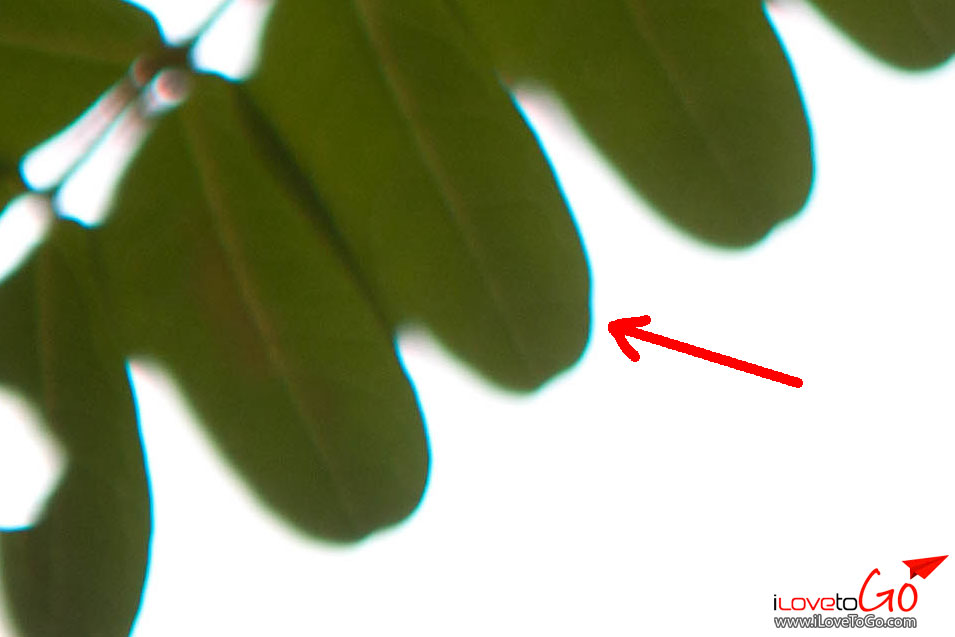แก้อาการเหลื่อมสี - ขอบม่วง ของเลนส์ ด้วย Photoshop CS5
อาการเหลื่อมสี - ขอบม่วง มันมักจะเกิดขึ้นเวลาถ่ายย้อนแสง และ มักจะเกิดขึ้นกับเลนส์ราคาประหยัด เช่น พวกเลนส์ Kit 18-55mm, 55-250mm หรือ 50mm F1.8 เป็นต้น
เจอบ่อยไหม?
ทีม iLoveToGo เจอไม่ค่อยบ่อยนะ ทั้งนี้ขึ้นอยู่กับลักษณะการถ่ายรูปของแต่ละคนด้วยแหละ แต่ถ้าใครชอบถ่ายอะไรย้อนแสง อาจจะเจอได้ เช่น ถ่ายใบไม้ หรือ ถ่ายสะพานที่เส้นไปตัดกับแสงสว่างของท้องฟ้าพอดี
มาดูภาพตัวอย่างแบบเห็นชัดๆ กัน

ซูม 100% เข้าไปดู จะเห็นอาการเหลื่อมสี
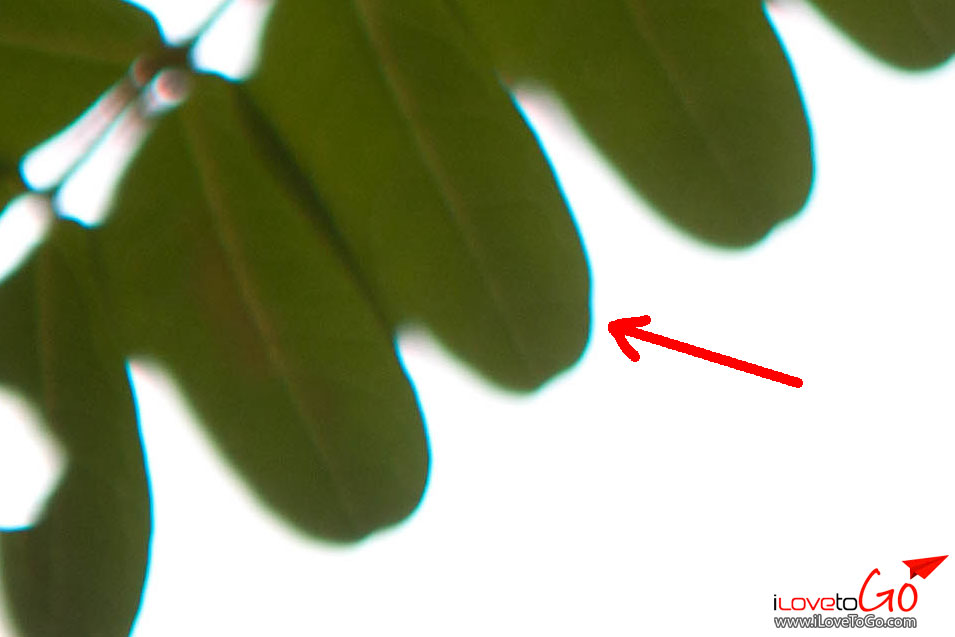
ทีนี้... เราก็ลองพยามถ่ายให้เหลื่อมสีกันดู เพื่อจะได้เอาภาพมาแก้ปัญหา ก็ได้ใบนี้มา... เห็นเหลื่อมสีไหม? ไม่เห็นเนอะ

มาซูมดูที่ 100% ดู จะเห็นเหลื่อมสี ขอบม่วงๆ... ไปเริ่มแก้ไขภาพกันดีกว่า

โปรแกรมที่ใช้คือ Adobe Camera RAW ที่มากับ Photoshop CS5
1. เริ่มต้นก็เปิดไฟล์ RAW จาก Adobe Bridge
2. ซูมเข้าไปที่ 100% เพื่อหาจุดที่เหลื่อมสี
3. ลากๆ หากดูจุดที่เหลื่อมสีมากๆ

โอเค เจอแล้ว

ไปที่แท็ป Len Corrections
ติ๊กที่ Enable Lens Profile Corrections แค่นี้ก็จบ

หายไปเยอะเลย

ลองเปรียบเทียบ ก่อนติ๊ก กับ หลังติ๊ก จะเห็นว่าลดการเหลื่อมสีไปเยอะเลย

บางคนบอกยังไม่พอใจ ต้องลดให้ได้มากกว่านี้
อ้ะ... งั้นลองไปปรับแก้อีกนิดหน่อย
ไปที่แท็ป Manual แล้วไปปรับที่ Chromatic Aberation
ลากสไลเดอร์ 2 ตัวที่วงไว้นั่นแหละ ลากไปลากมา หาจุดที่พอใจ

ได้ประมาณนี้
 เอาเข้าจริงๆ เวลาย่อภาพ ทำ Unsharp Mask ลงเว็บแล้วเห็นเหลื่อมสีเยอะไหม?
เอาเข้าจริงๆ เวลาย่อภาพ ทำ Unsharp Mask ลงเว็บแล้วเห็นเหลื่อมสีเยอะไหม?
มันก็ไม่เยอะนะ คือพูดกันตรงๆว่า ถ้าไม่ซูมเยอะๆ มันก็ไม่เห็นหรอก แต่สำหรับบางคนถ่ายมาเผื่อ Crop ก็อาจจะเริ่มเห็นมากขึ้น ก็แก้ไขกันไปด้วยวิธีนี้
แต่รู้ไหมว่า การติ๊กที่ Enable Lens Profile Corrections ยังได้ประโยชน์อย่างอื่นเพิ่มเติมนอกจากแก้เหลื่อมสีอีกด้วย คือ โปรแกรมมันจะปรับแก้ไขข้อผิดพลาดของเลนส์แบบอัตโนมัติเลย เช่น ปรับแก้ความสว่าง, ปรับแก้อาการบวมของเลนส์ เป็นต้น
ลอง click ดูภาพด้านล่าง ระหว่างก่อนปรับ กับ หลังปรับสิ

เปรียบเทียบภาพ Enable Lens Profile Corrections (Click link ก่อนปรับ - หลังปรับ เปรียบเทียบเอานะ) :
ก่อนปรับ
|
หลังปรับ
ปกติที่ทำภาพลงในเว็บ iLoveToGo ก็กดทุกครั้งนะคะ
สำหรับแฟนๆ เลนส์ Kit แนะนำ (และบังคับ) ให้มาติ๊กที่ Enable Lens Profile Corrections นะคะ เพราะภาพที่ได้ดีขึ้นอีกขั้นเลย